
Importere/eksportere innstillingsdata enkeltvis
Du kan importere/eksportere bare adresselistene i Adressebok. Administratorprivilegier kreves for å utføre disse operasjonene.
 |
Informasjon om hvordan du redigerer en CSV-fil for adressebok for import, finner du under Adressebokelementer. |
Eksportere innstillinger enkeltvis
1
Start fjernkontrollen. Starte Fjernkontroll
2
Klikk på [Innstillinger/lagring] på portal-siden. Skjermbildet for Fjernkontroll
3
Klikk på [Datastyring] på portalsiden.
 Når du eksporterer adresselister
Når du eksporterer adresselister
1 | Klikk på [Adresselister] i [Importer/eksporter individuelt]. |
2 | Klikk på [Eksporter]. Hvis det vises en side for å angi en PIN-kode, angir du PIN-koden og klikker på [OK]. |
3 | Konfigurer de nødvendige innstillingene. 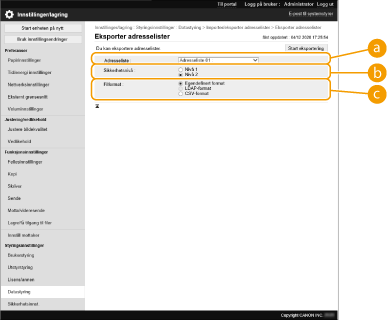  [Adresselister] [Adresselister]Velg adresselistene du vil eksportere. Etter at adresselistene er lagret, tilbakestilles navnene på adresselistene til fabrikkinnstillingene.  [Sikkerhetsnivå] [Sikkerhetsnivå]Du kan angi sikkerhetsnivået hvis [Egendefinert format] er valgt i [Filformat]. Når [Nivå 1] er valgt, kan du importere til alle Canon-multifunksjonskrivere. Når [Nivå 2] er valgt, krypteres passordet for dataene i adresselisten med en sikrere metode enn [Nivå 1]. Dataene kan imidlertid bare importeres til maskinmodeller som støtter [Nivå 2]-innstillingen (modeller der [Sikkerhetsnivå]-innstillingen vises).  [Filformat] [Filformat]Velg filformatet for dataene som skal eksporteres. Velg [Egendefinert format] når du vil importere all informasjonen som er registrert i adresselistene til en annen Canon-multifunksjonsskriver, eller velg [LDAP-format] eller [CSV-format] hvis filen skal brukes av et dataprogram. Hvis [LDAP-format] er valgt, lagres bare e-postadressene og faksnumrene.  Angi et passord for eksporterte data Angi <Inkluder passord ved eksport av adressebok> til <På> (<Inkluder passord ved eksport av adressebok>). Når denne innstillingen er konfigurert, vises elementene for å skrive inn passordet på [Eksporter adresselister]-skjermen. Hvis det er angitt et passord, kan dataene bare importeres dersom det riktige passordet skrives inn. Redigere data eksportert i CSV-format Mer informasjon om hver kolonne i adresseboken finner du under Adressebokelementer. Det kan hende at data ikke kan importeres riktig når du importerer til en eldre versjon av maskinen. |
4
Klikk på [Start eksportering].
5
Følg instruksjonene på skjermen for å angi hvor dataene skal lagres.
Importere innstillinger enkeltvis
1
Start fjernkontrollen. Starte Fjernkontroll
2
Klikk på [Innstillinger/lagring] på portal-siden. Skjermbildet for Fjernkontroll
3
Klikk på [Datastyring] og velg innstillingene du vil importere.
 Når du importerer adresselister
Når du importerer adresselister
1 | Klikk på [Adresselister] i [Importer/eksporter individuelt]. |
2 | Klikk på [Importer]. Hvis det vises en side for å angi en PIN-kode, angir du PIN-koden og klikker på [OK]. |
3 | Konfigurer de nødvendige innstillingene. 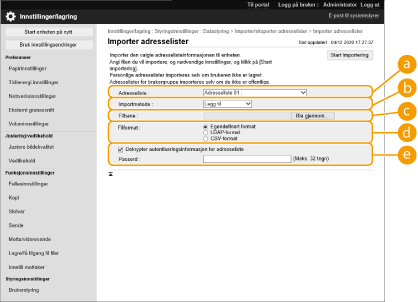  [Adresselister] [Adresselister]Velg adresselisten som er importmålet.  [Importmetode] [Importmetode]Velg [Legg til] hvis du vil legge til de importerte målene uten å slette den gjeldende adresselisten, eller velg [Slett og overskriv] hvis du vil slette den gjeldende adresselisten og overskrive data med de importerte.  [Filbane] [Filbane]Klikk på [Velg fil] og angi filen som skal importeres.  [Filformat] [Filformat]Velg filformatet for dataene som skal importeres. Velg [Egendefinert format] for filer i dedikert format for Canon-multifunksjonsskrivere (*.abk), velg [LDAP-format] for filer i LDAP-format (*.ldif), eller velg [CSV-format] for filer i CSV-format (*.csv).  [Dekrypter autentiseringsinformasjon for adresseliste] [Dekrypter autentiseringsinformasjon for adresseliste]Når du importerer krypterte filer, merker du av i boksen og skriver inn samme passord som ble skrevet inn da innstillingsdataene ble eksportert. |
4
Klikk på [Start importering]  [OK].
[OK].
 [OK].
[OK].Det kan hende at maskinen må startes på nytt, avhengig av innstillingene som importeres. Starte maskinen på nytt